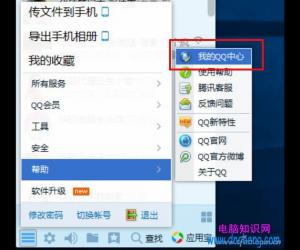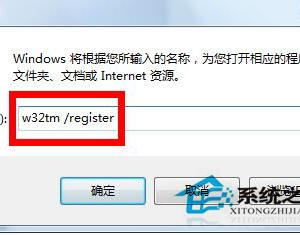Win8.1关闭系统更新功能的方法 Win8.1如何设置系统不自动更新
发布时间:2017-04-01 14:15:47作者:知识屋
Win8.1关闭系统更新功能的方法 Win8.1如何设置系统不自动更新 我们知道系统每隔一段时间都会自动更新有很多补丁,这让人很头疼,于是有用户就想把自动更新功能关闭掉,但是却不知道怎么操作,那么Win8.1怎么关闭系统更新功能呢?不知道的朋友赶紧看看小编整理的Win8.1关闭系统更新功能的方法吧!
具体操作方法:
1、首先在Win8.1传统桌面上,同时按Win+ X组合快捷键打开Win8.1控制面板,之后再进入“系统和安全”设置选项。
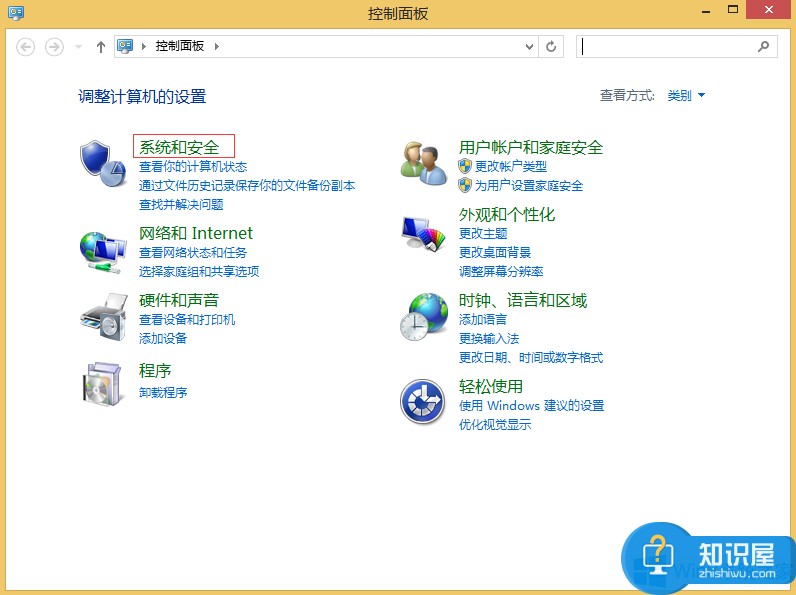
2、进入Win8.1系统和安全设置之后,就进入了Win8.1自动更新在哪的那个界面了,另外大家也可以点击图中的“检查更新”来更新一下Win8.1系统相关的补丁与推送消息。
3、之后我们点击“启动和关闭自动更新”选项,之后再里边就可以选择是开启还是关闭Win8.1自动更新了。
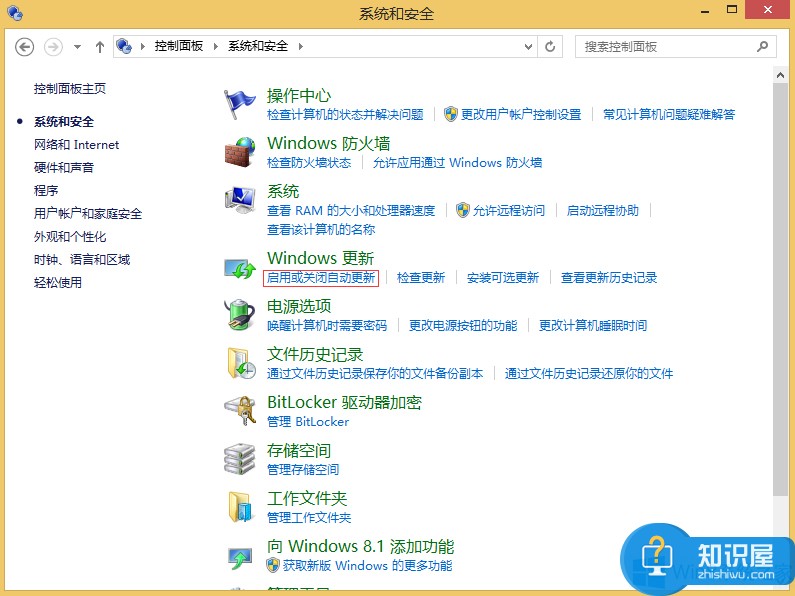
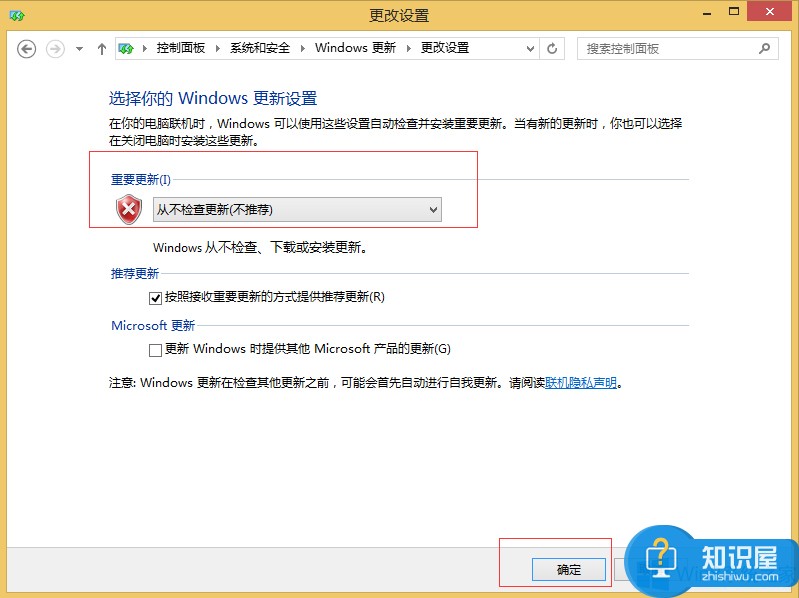
以上就是Win8.1关闭系统更新功能的方法了,方法很简单,我们只需要打开“控制面板”,然后进入“系统和安全”,之后在点击“启动和关闭自动更新”,最后在弹出来的框中,我们选择关闭自动更新功能在确定即可。
知识阅读
软件推荐
更多 >-
1
 一寸照片的尺寸是多少像素?一寸照片规格排版教程
一寸照片的尺寸是多少像素?一寸照片规格排版教程2016-05-30
-
2
新浪秒拍视频怎么下载?秒拍视频下载的方法教程
-
3
监控怎么安装?网络监控摄像头安装图文教程
-
4
电脑待机时间怎么设置 电脑没多久就进入待机状态
-
5
农行网银K宝密码忘了怎么办?农行网银K宝密码忘了的解决方法
-
6
手机淘宝怎么修改评价 手机淘宝修改评价方法
-
7
支付宝钱包、微信和手机QQ红包怎么用?为手机充话费、淘宝购物、买电影票
-
8
不认识的字怎么查,教你怎样查不认识的字
-
9
如何用QQ音乐下载歌到内存卡里面
-
10
2015年度哪款浏览器好用? 2015年上半年浏览器评测排行榜!